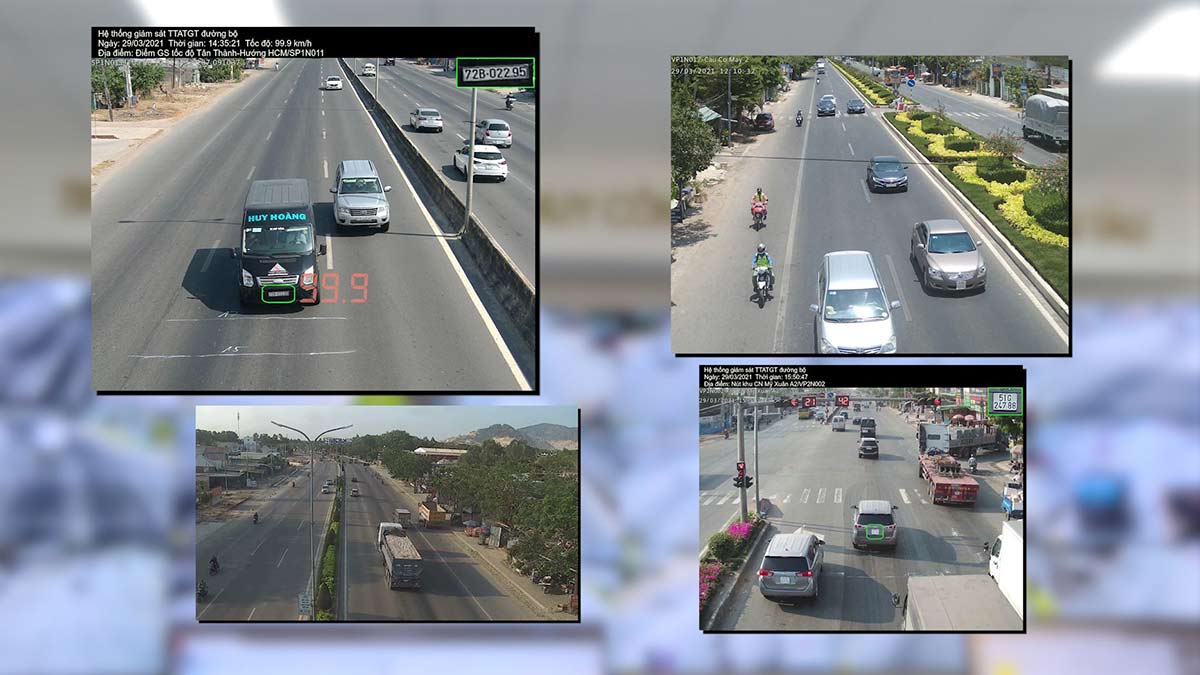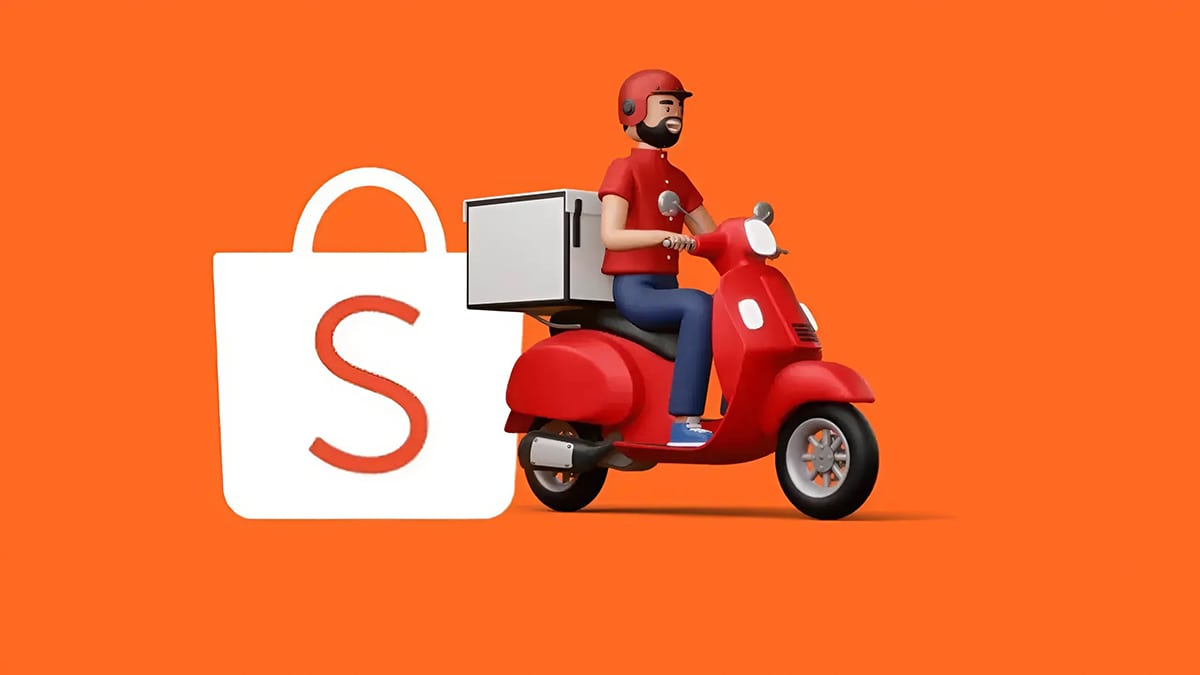Hướng dẫn cách tải Ultraviewer mới nhất về máy tính miễn phí
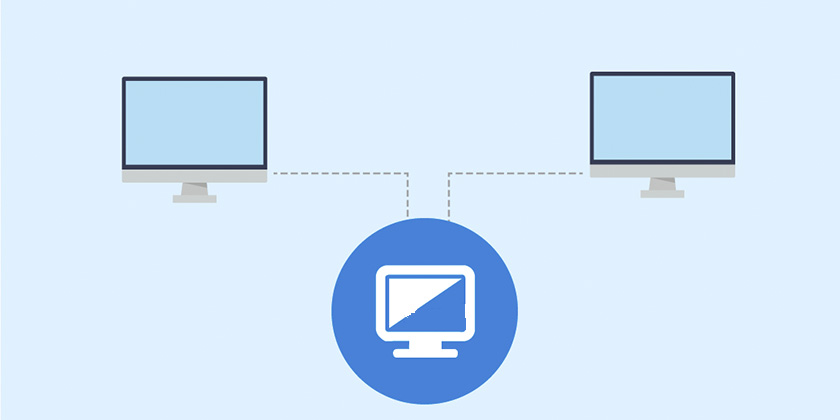
Bạn có công việc phải đi xa nhà, hay đi chơi và có nhu cầu sử dụng phần mềm điều khiển máy tính từ xa thì Ultraviewer là một trong những lựa chọn tốt nhất hiện nay. Vậy Ultraviewer là gì và nếu bạn đang muốn tải Ultraviewer để sử dụng nhưng vẫn chưa biết cách thực hiện thì hãy cùng theo dõi bài viết bên dưới nhé!
Nội dung
Phần mềm Ultraviewer là gì?
Ultraviewer là một phần mềm có tính năng tương tự như TeamViewer, chuyên được sử dụng để điều khiển máy tính từ xa, bên cạnh đó nó còn hỗ trợ các chức năng khác như nhắn tin, chia sẻ tập tin, màn hình giữa một hoặc nhiều máy tính khác thông qua mạng Internet.

Tuy có nhiều công dụng như vậy như công dụng có ý nghĩa nhất là có thể hỗ trợ lẫn nhau. Ví dụ như khi bạn bè hoặc người thân của bận đang muốn thực hiện điều gì đó trên máy tính mà họ chưa biết làm và cần bạn giúp, thì qua thông phần mềm này bạn có thể hướng dẫn họ thực hiện được.
Cách tải phần mềm Ultraviewer về máy tính của bạn
- Bước 1: Đầu tiên bạn hãy vào Google và gõ Ultraviewer để tìm kiếm phần mềm này. Bạn nên lựa chọn tải xuống tại trang của của phần mềm để đảm bảo an toàn hơn, giảm tránh trường hợp có virus gây hại.
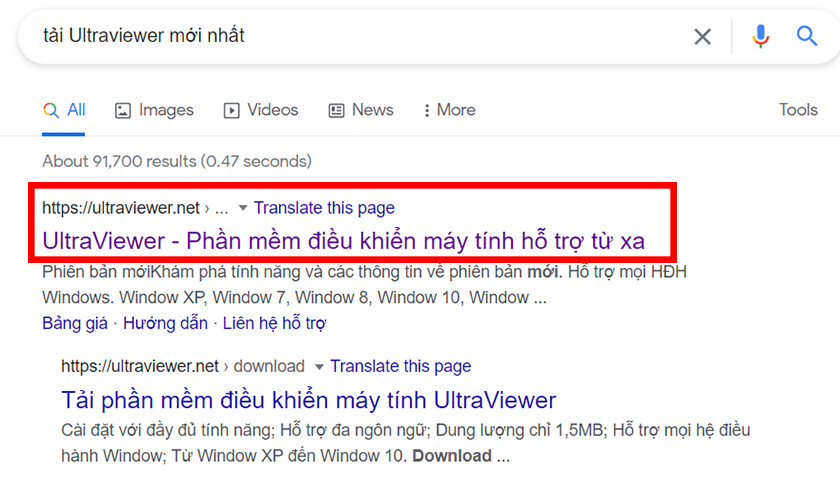
- Bước 2: Tại trang chủ của phần mềm, bạn nhấn chọn mục Tải xuống nằm ở hàng trên cùng, tiếp theo bạn chọn phiên bản tải xuống. Ở đây bạn ưu tiên lựa chọn bản EXE, vì có cùng dung lượng và đầy đủ tính năng hơn phiên bản Portable.
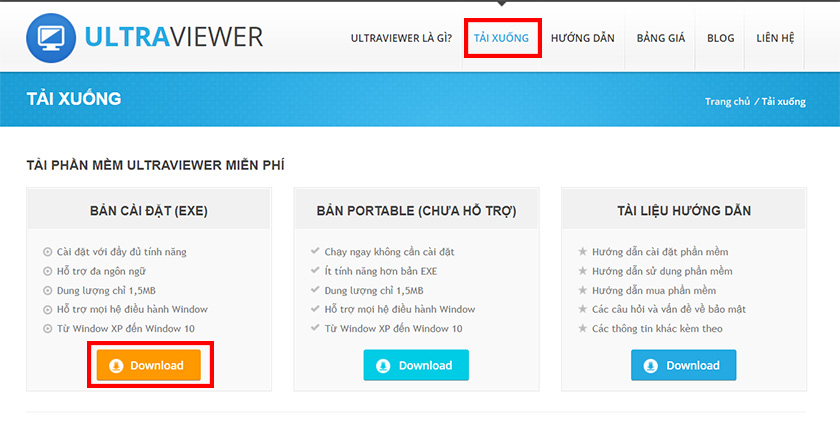
- Bước 3: Sau khi đã bấm Download và chọn nơi lưu tệp thành công thì bạn chờ đợi việc tải xuống hoàn thành. Bạn không cần phải chờ đợi quá quá vì dung lượng phần mềm khá thấp nên rất nhanh đã có thể tải thành công.
- Bước 4: Tiếp theo bạn nhấn đúp chuột vào tệp exe vừa tài tải xuống và bấm vào nút Run để bắt đầu cài đặt UltraViewer sau đó nhấn chọn Yes để tiếp tục.
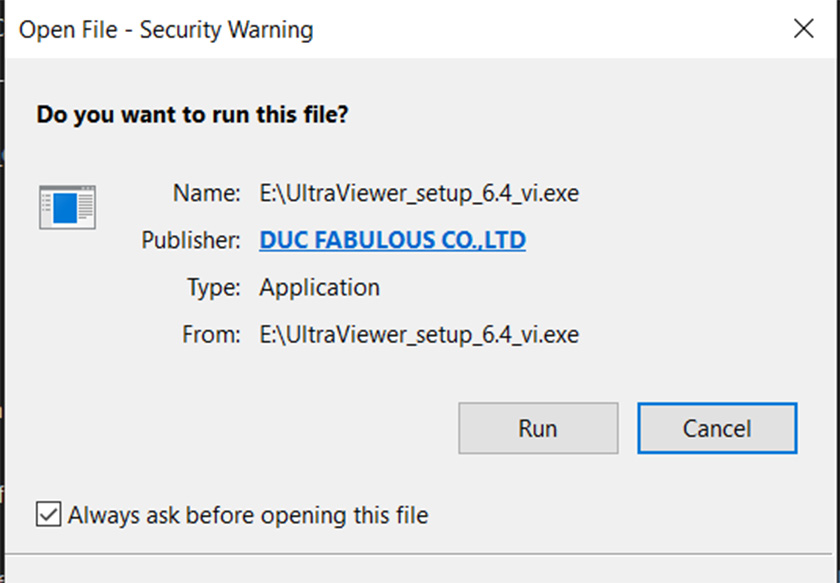
- Bước 5: Tại cửa sổ Setup – Ultraviewe bạn nhấn chọn Browse để thay đổi nơi lưu hoặc cũng có thế nhấn chọn nút Next > để tiếp tục.
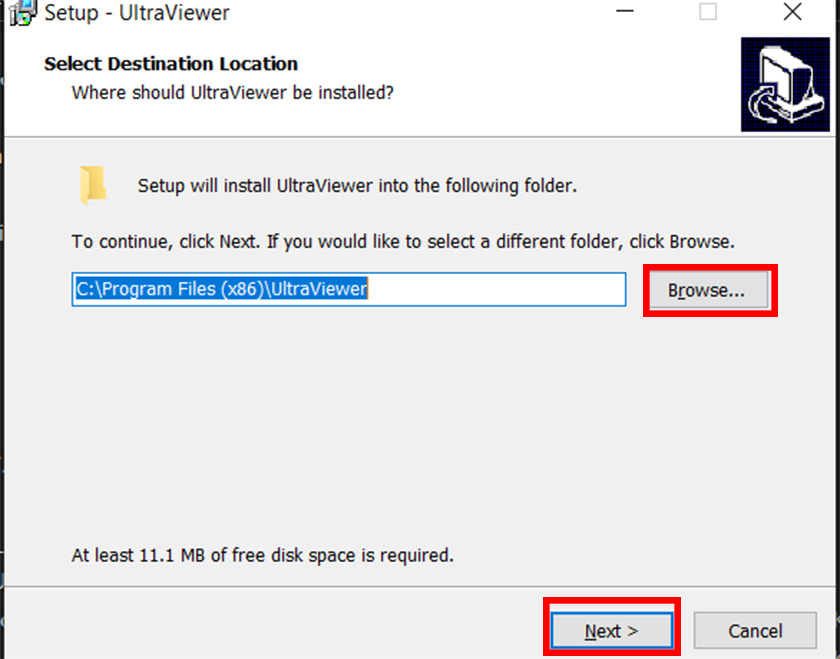
- Bước 6: Nếu không có gì thấy đổi bạn cứ nhấn chọn nút Next.
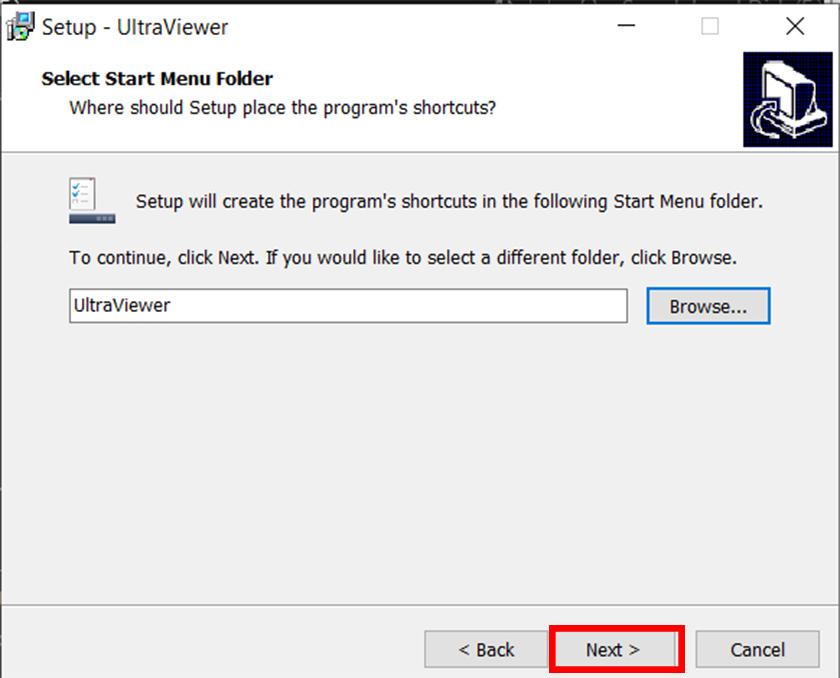
- Bước 7: Tại cửa số tiếp theo nếu bạn muốn tạo shortcut cho phần mềm thì nhấn dấu tick chọn vào ô, còn nếu không muốn tạo thì bỏ tick sau đó nhấn chọn Next>.
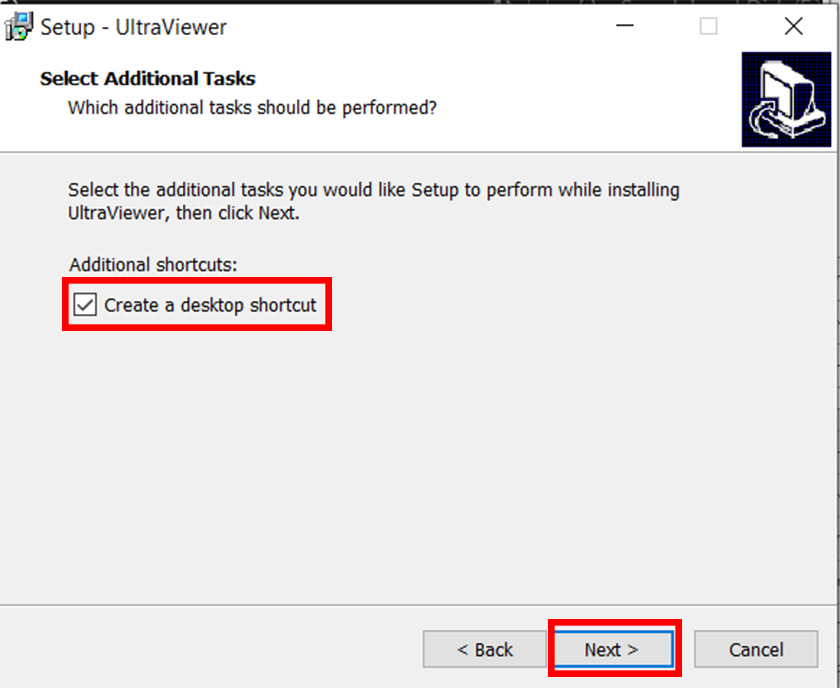
- Bước 8: Ở cửa số mới bạn nhấn vào nút Install để bắt đầu cài đặt phần mềm Ultraviewer và chờ đợi cho đến khi hoàn thành sau đó nhấn chọn Finish để kết thúc.

Như vậy là bạn đã tải xuống và cài đặt phần mềm Ultraviewer thành công cho máy tính của mình, lúc này bạn đã có thể tiến hành sử dụng phần mềm điều khiển từ xa này.
Một số lưu ý khi sử dụng phần mềm Ultraviewer
- Khi bạn mở phần mềm Ultraviewer này lên thì bạn sẽ thấy giao diện được chia ra 2 phần gồm Cho phép điều khiển (sử dụng khi người khác muốn điều khiển máy tính của bạn) và Điều khiển máy tính khác (Sử dụng khi bạn muốn điều khiển máy tính của người khác).
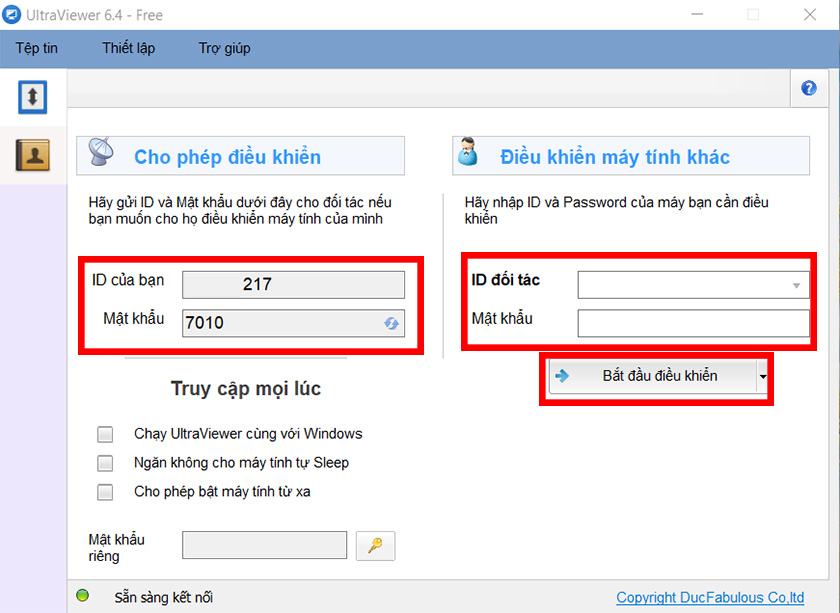
- Bạn nên lưu ý mục ID và Mật khẩu, khi bạn muốn người khác điều khiển máy tính của mình thì bạn hãy gửi ID của bạn và Mật khẩu này cho người đó. Còn nếu bạn là người điều khiển máy thì hãy nhập ID đối tác, Mật khẩu và nhấn chọn Bắt đầu điều khiển.
- Chỉ có thể điều khiển khi cả 2 máy tính đều đang mở và có cài đặt phần mềm này.
- Mỗi lần bạn mở lại phần mềm Ultraviewer thì Mật khẩu sẽ được thay đổi, còn số ID của bạn thì vẫn được giữ nguyên.
Bài viết trên đây đã hướng dẫn chi tiết các bước thực hiện tải Ultraviewer và cài đặt phần mềm điều khiển máy tính từ xa Ultraviewer. Hy vọng với bài viết này mọi người điều có thể tải về thành công phần mềm này để được trải nghiệm thử xem nó có những gì hay nhé.